Împarte numărul în cifre individuale în Excel
Acest tutorial explică modul de utilizare a unei combinații de funcții MID și COLUMN pentru a împărți un anumit număr dintr-o celulă în cifre individuale în Excel.

Cum se împarte numărul în cifre individuale în Excel?
După cum se arată în imaginea de mai jos, doriți să separați numărul din fiecare celulă în cifre individuale. Vă rugăm să faceți următoarele pentru a face acest lucru.

Formula generică
=MID($B3,COLUMN()-(COLUMN($D3)- 1),1)
Argumente
$ B3: Reprezintă celula care conține numărul pe care doriți să îl împărțiți în cifre individuale;
$ D3: Reprezintă celula pentru a afișa prima cifră a numărului.
Cum se folosește această formulă?
1. Selectați o celulă goală pentru a scoate prima cifră. În acest caz, selectez D3.
2. Introduceți formula de mai jos și apăsați tasta Intrați cheie. Apoi, prima cifră a numărului din celula B3 a fost extrasă.
=MID($B3,COLUMN()-(COLUMN($D3)- 1),1)
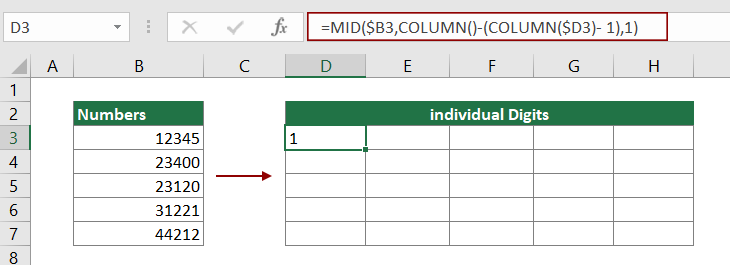
3. Selectați celula de rezultat, apoi glisați mânerul de umplere dreapta pentru a aplica formula pe celulele potrivite până când toate cifrele numărului din B3 sunt extrase.

4. Păstrați selectarea celulelor de mai sus, apoi glisați mânerul de umplere în jos pentru a obține toate cifrele altor celule din coloana B. Vedeți captura de ecran.
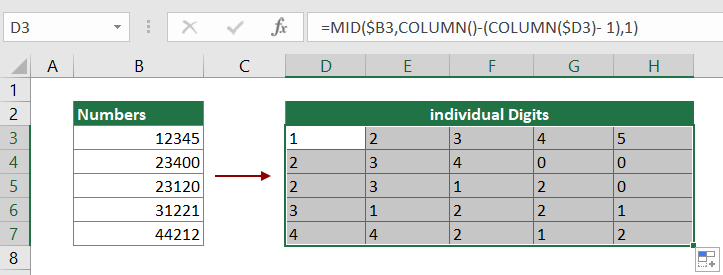
Cum funcționează această formulă?
=MID($B3,COLUMN()-(COLUMN($D3)- 1),1)
1. COLUMN(): În acest caz, selectez celula D3 pentru a introduce formula, astfel încât funcția COLUMN returnează aici 4, deoarece coloana D este a patra coloană din foaia de lucru;
2. COLUMN($D3): Aici funcția COLUMN returnează numărul coloanei de referință $ D3. Aici rezultatul este 4;
3. MID(12345,4-(4- 1),1): Funcția MID extrage o cifră din numărul „12345”, începând cu prima cifră.
Funcții conexe
Funcția Excel MID
Uniunea Excel MID returnează un anumit număr de caractere dintr-un șir de text, începând de la poziția pe care o specificați, pe baza numărului de caractere pe care îl specificați.
Funcția Excel COLUMN
Funcția Excel COLUMN returnează numărul de coloană a cărei formulă apare sau returnează numărul de coloană al referinței date.
Formule conexe
Împărțiți dimensiunile în două părți în Excel
Acest articol explică modul de utilizare a formulei pentru a împărți dimensiunile într-o celulă în două părți fără unități (lungime și lățime individuale).
Separați numerele de unitățile de măsură
Acest articol explică modul de utilizare a formulei pentru a separa numerele de unitățile de măsurare.
Împărțiți textul și numerele într-o celulă din Excel
Dacă doriți să împărțiți textul și numerele într-o celulă în celule de coloane diferite cu formule, acest tutorial vă va face o favoare.
Divizați textul cu delimitator într-o celulă din Excel
În acest articol, vă oferim un ghid pas cu pas pentru a vă ajuta să împărțiți textul într-o celulă cu delimitator specific în Excel.
Împărțiți textul și numerele într-o celulă în Excel
Presupunând că o celulă este amestecată cu text și numere, cum le puteți împărți în celule de coloană separate? Acest tutorial vă va arăta pașii detaliați pentru ao descărca cu formule.
Cele mai bune instrumente de productivitate Office
Kutools pentru Excel - Vă ajută să vă distingeți de mulțime
Kutools pentru Excel se mândrește cu peste 300 de caracteristici, Asigurați-vă că ceea ce aveți nevoie este la doar un clic distanță...

Fila Office - Activați lectura și editarea cu file în Microsoft Office (includeți Excel)
- O secundă pentru a comuta între zeci de documente deschise!
- Reduceți sute de clicuri de mouse pentru dvs. în fiecare zi, spuneți adio de la mâna mouse-ului.
- Vă crește productivitatea cu 50% atunci când vizualizați și editați mai multe documente.
- Aduce file eficiente la Office (inclusiv Excel), la fel ca Chrome, Edge și Firefox.
